PS如何实现Lomo风格处理
- 格式:doc
- 大小:283.00 KB
- 文档页数:5

怎么用PS快速修出LOMO风格早期利用数字相机拍照时,偶尔会想接触利用底片拍照的LOMO 风格,但那玩具相机,少说也是几千块来着,加上洗底片的费用,实在有点让人花不下手。
好险现在数字相机很贴心,都有带到LOMO的滤镜效果,但其实也可以从Photshop后制软件中,自行打造LOMO 风格哦~LOMO第一*STEP-A调整曝光度先用「亮度/对比」、「*阶」或「曲线」去调整基本的曝光度,通常LOMO风会习惯让照片的对比强一点。
但如果你使用的原图曝光度正常即可跳过此步骤。
1.先开启素材,在图层新增「亮度/对比」的特效。
2.调整「亮度/对比」的数值..亮度调到82对比100(调整数值可依个人喜好)。
3.完成图。
LOMO第二*STEP-B调整*调1.建立新群组。
2.在「群组图层」上新增「纯*」特效图层并选取「正红*」,此时画面会全红。
3.在「纯*图层」上新增「*相/饱和度1」特效图层。
4.选择「群组1」之后,将「混合模式」选择「排除」。
5.再到「*相/饱和度」去控制参数即可完成,*相-121、明亮-63。
6.完成图。
LOMO第三*STEP-C增加小效果以上AB步骤已经算完成LOMO风了,但如果你喜欢暗角的话,也可以试着加入暗角哦!1.选择「背景」图层,在上方滤镜的地方选镜头校正或按热键「Ctrl+Shift+R」。
2.先选择自订,再去调整晕映的总量-92、中点+71,再按确定。
(晕映可以依个人喜好去调整)3.增加饱和度可让**更艳丽,选择「亮度/对比」图层,再新增「自然饱和度图层」。
4.调整自然饱和度到100,饱和度+10,即可完成。
5.完成图。

Adobe Photoshop软件怎样制作Lomo效果Lomo效果是一种独特的摄影风格,源自捷克的LOMO相机。
这种风格以其明亮的颜色、高对比度和强烈的饱和度而闻名。
许多摄影爱好者希望能够通过Adobe Photoshop软件来实现这种效果。
下面,我们将介绍一些简单但有效的技巧来制作Lomo效果。
第一步是调整图像的色彩和对比度。
在Photoshop中,我们可以通过选择"图像"菜单中的"调整"选项来完成这一步骤。
在"调整"选项中,我们可以调整亮度、对比度、饱和度和色彩平衡。
为了实现Lomo效果,我们可以将对比度调高一些,增加图像的明亮度和饱和度。
此外,我们还可以微调色彩平衡,使图像更加饱满。
第二步是添加自定义的渐变效果。
在Photoshop中,我们可以使用渐变工具来创建各种自定义渐变。
为了制作Lomo效果,我们可以选择一种暖色调的渐变,例如从黄色到橙色。
然后,我们可以在图像的边缘添加渐变,使图像中心更加明亮,边缘更加昏暗。
这样一来,图像的焦点就会更加突出,同时也能增加Lomo效果的强度。
第三步是调整图像的色调和饱和度。
在Photoshop中,我们可以使用"色相/饱和度"选项来完成此步骤。
在"色相/饱和度"选项中,我们可以选择调整整体图像的色调和饱和度,或者选择调整特定颜色的色调和饱和度。
为了制作Lomo效果,我们可以增加红色和黄色的饱和度,使图像更加明亮和柔和。
此外,我们还可以微调绿色和蓝色的色调,以增强整体的对比度。
第四步是添加模糊效果。
在Photoshop中,我们可以使用模糊工具来创建各种模糊效果。
为了制作Lomo效果,我们可以选择高斯模糊或径向模糊。
通过添加适量的模糊效果,我们可以使图像的边缘变得模糊,以增强Lomo效果的感觉。
此外,我们还可以根据具体情况调整模糊的强度和半径。
最后一步是调整图像的曲线。
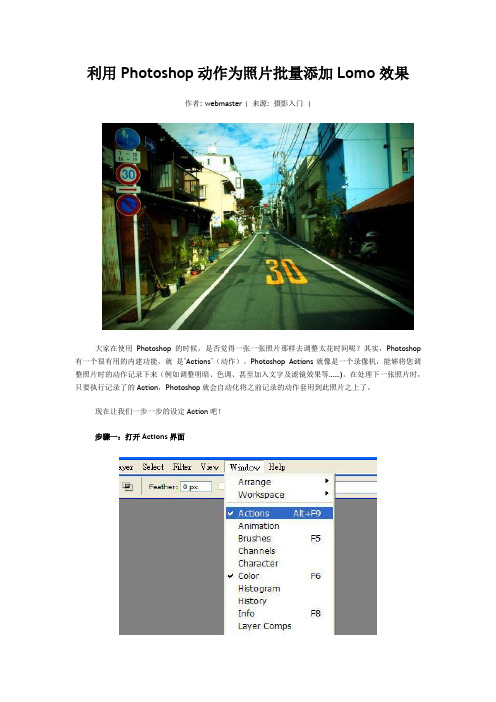
利用Photoshop动作为照片批量添加Lomo效果作者: webmaster | 来源: 摄影入门|大家在使用Photoshop的时候,是否觉得一张一张照片那样去调整太花时间呢?其实,Photoshop 有一个很有用的内建功能,就是"Actions"(动作)。
Photoshop Actions就像是一个录像机,能够将您调整照片时的动作记录下来(例如调整明暗、色调、甚至加入文字及滤镜效果等……)。
在处理下一张照片时,只要执行记录了的Action,Photoshop就会自动化将之前记录的动作套用到此照片之上了。
现在让我们一步一步的设定Action吧!步骤一:打开Actions界面首先打开Action功能窗口画面,先到菜单Windows,看看是否已有选取Actions。
如已选择,在Photoshop右边的窗格内,找一下下图的Actions版面。
步骤二:新增一个Action在Actions版面,右上角的三角型标示按钮,单击,再在菜单选New Action……步骤三:开始录制Action之后看到New Action的窗口画面,在Name输入要录制的Action名称,在此我想将之前教学的Lomo 效果录制成Action,在此我输入Lomo Effect作为Action的名称。
单击Record后,Photoshop就开始录制您的所有动作。
直至您按下左边的正方型“STOP”按钮为止。
有关Lomo Effect的细节步骤,请参考另一篇教学文章:如何打造LOMO摄影效果单击正方型“STOP”按钮,Photoshop的Action记录过程将会完结。
您可看到,在Actions窗格内,会列出了所有记录的步骤于Lomo Effect内。
已记录好这lomo effect的action后,如想要用此action,一次自动处理大量照片,可以按以下方法去做。
实例:大量套用Lomo effect这里我拿了一些照片作范例,以下文件夹内的照片为未处理的图片。

ps欧美风格图片教程_Photoshop怎么调出欧美风格图片
欧美风,随性、简单,不同于以简约优雅著称的英伦风,更偏向于街头类型的纽约范。
那么我们怎么用ps调出欧美风格呢?下面由店铺为大家整理的ps欧美风格教程,希望大家喜欢!
ps欧美风格图片教程
1、画面整体的对比度较高(画面的细节过渡比较剧烈,即中间调的细节不丰富)。
2、画面呈现出青色调,阴影更明显(根据红绿蓝三个色彩通道的直方图分布趋势)。
3、直方图最左端没有像素,画面有轻微的空气感(实际上有少量像素,但可以忽略不计)。
4、画面整体的饱和度较低。
因此,我们打开一张图片:
一、提高画面的对比度
我会展示每一步的画面变化,大家也可以感受一下参数对画面的影响:
二、调整画面灰度
欧美风格类的照片,最为重要的调整步骤就是画面灰度的调整,它影响整个照片的曝光基调。
色阶工具中间那个滑块就是调整画面灰度的,向右滑动可以让画面更暗,向左滑动可以让画面更亮。
我们利用色彩层+混合模式的方法去为画面渲染色彩。
我们新建一个图层,填充颜色如下:
然后把混合模式改为滤色。
色彩层+滤色混合模式会更多的影响到画面的阴影部分,同时会让画面变亮。
四、调整自然饱和度
此时画面的色彩过于艳丽,我们降低自然饱和度:
五、制造空气感
我们拉伸曲线最左端的端点,让画面的纯黑部分消失,营造一种空气感。
效果如图:。


制作炫酷的流光溢彩效果Photoshop的使用技巧制作炫酷的流光溢彩效果——Photoshop的使用技巧Photoshop是一款功能强大的图像处理软件,不仅可以用于修饰照片,还可以进行创意设计。
在本文中,将为大家介绍如何利用Photoshop来制作炫酷的流光溢彩效果。
请按照以下步骤操作。
第一步:打开图像首先,打开你想要添加流光效果的图像。
点击“文件”菜单,选择“打开”并浏览你的文件夹,选择相应的图像并点击“确定”按钮。
第二步:新建图层接下来,你需要在原始图像上创建一个新的图层。
点击图层面板底部的“新建图层”按钮,或者使用快捷键Shift+Ctrl+N。
这将在图层面板上创建一个新的图层。
第三步:选择刷子工具在新建的图层上,我们将使用刷子工具来绘制流光效果。
点击左侧工具栏上的刷子工具(或按下快捷键B),然后在选项栏中选择一个适合的刷子样式和大小。
第四步:选择颜色在绘制流光效果之前,我们需要选择一种合适的颜色。
点击颜色选择器,选择你喜欢的颜色,或者使用快捷键D恢复默认颜色。
第五步:绘制流光效果现在,你可以使用刷子工具在图像上绘制流光效果了。
点击并拖动鼠标,刷子会在图像上留下痕迹。
你可以根据个人喜好调整刷子的大小和形状,绘制出符合你想要的流光效果。
第六步:调整图层模式完成绘制后,我们可以调整图层的混合模式,以使流光效果更加突出。
在图层面板上选择绘制流光效果的图层,然后点击图层混合模式下拉菜单。
尝试不同的混合模式,如“叠加”、“颜色加深”或“柔光”,找到最适合的效果。
第七步:改变不透明度如果你觉得流光效果太过明显,你还可以调整图层的不透明度。
在图层面板上选择绘制流光效果的图层,找到不透明度滑块,将其滑动到合适的位置以改变图层的透明度。
第八步:添加其他效果(可选)如果你想增加更多的炫酷效果,你可以尝试添加其他图层样式或应用滤镜。
例如,你可以使用“滤镜”菜单中的“模糊”或“渲染”来进一步调整流光效果。
第九步:保存并导出图像完成所有调整后,点击“文件”菜单,选择“保存”或“另存为”以保存你的图像。
使用PhotoShop创建艺术效果的技巧与指南一、准备工作1. 打开PhotoShop软件,创建一个新的画布。
选择适当的尺寸和分辨率,根据你的需求确定画布的大小。
2. 导入你想要编辑的图片。
点击"文件",然后选择"导入",找到你的图片文件并打开。
二、美颜效果1. 选择调整图层,点击"滤镜",然后选择"模糊"。
选择"高斯模糊"来使图像变得更柔和。
调整半径大小以达到满意的效果。
2. 点击"图像",选择"调整",然后选择"色相/饱和度"。
调整饱和度和亮度,使图像的颜色更鲜艳。
3. 再次点击"图像",选择"调整",然后选择"曲线"。
通过调整曲线来增加或减少图像的对比度。
三、插入艺术效果1. 点击"滤镜",选择"艺术效果",然后选择"水彩"。
调整控制台中的参数来达到你想要的效果。
可以调整笔触的大小、颜色和细节程度。
2. 再次点击"滤镜",选择"艺术效果",然后选择"风格化"。
根据个人喜好调整参数,如粗糙度、细节程度和笔触缩放等,以达到你想要的效果。
3. 还可以尝试使用其他艺术效果,如卡通效果、素描效果等。
通过不断尝试和调整参数,找到最适合你的效果。
四、添加特殊效果1. 点击"滤镜",选择"混合模式",然后选择"加深"。
调整深度和数量参数以使图像变暗。
这个效果可以营造出浪漫和神秘的氛围。
2. 再次点击"滤镜",选择"混合模式",然后选择"颜色加深"。
调整参数以使图像中的颜色更加鲜明。
LOMO教程,教你如何将普通照片PS为LOMO照片(一定要看哦!^_^)应朋友之邀,今天把普通相片通过Photoshop处理成LOMO效果的方法写出来,供大家参考。
先简单说一下LOMO,“LOMO本身指德国50年代的一款相机,最特别的地方在于它的镜头,经由独特弯曲的角度,让它得以日夜兼拍无须闪光,而且对于红、蓝、黄感光特别敏锐,色泽异常鲜艳。
而现在的LOMO摄影是一种精神。
随意就是潮流,解放传统就是时尚。
不要想,随便拍……这就是LOMO,热爱生活,随心所欲的拍摄方式。
”具体效果可以看下面的对比图:好了,下面说下主要做图步骤。
1、打开一张你想修改的图片,点选图层面板中的“通道”标签,我们可以看到每张图片都是由红、绿、蓝三种颜色组成的。
我们要做的就是编辑这三种颜色。
先从蓝色开始,单击蓝色通道。
然后在菜单中选择“图像——应用图像”。
打开应用图像面板后,按下面的参数进行设置。
2、选择绿色通道,重复刚才的做法,在菜单中选择“图像——应用图像”。
打开应用图像面板后,按下面的参数进行设置。
3、选择红色通道,重复刚才的做法,在菜单中选择“图像——应用图像”。
打开应用图像面板后,按下面的参数(注意,跟前2个有区别)进行设置。
4、设置好后,我们再重新点选蓝色通道。
然后按快捷键“CTRL+L”,打开“色阶”面板。
按下面的参数进行设置。
5、点选绿色通道。
然后按快捷键“CTRL+L”,打开“色阶”面板。
按下面的参数进行设置。
6、点选红色通道。
然后按快捷键“CTRL+L”,打开“色阶”面板。
按下面的参数进行设置。
到此,一张色彩强烈的LOMO风格照片就处理完了。
如果想更LOMO一些,你还可以在照片的四周加上一圈淡淡的黑色,增强画面四边的暗角,这样“隧道现象”就可以体现出来了。
最后,需要注意的是,以上图中给出的参数不是万能的。
遇到不同的照片需要反复的调试(可以随意调成大红或大绿),直到你觉得满意就好了。
正所谓“看人下菜碟”,就是这个意思。
打造印象派风格照片的Photoshop技巧印象派是19世纪末到20世纪初出现的一种绘画艺术流派,以捕捉光线与色彩的变化为特征,以模糊的笔触为表现手法。
如何在Photoshop软件中运用一些技巧,使照片呈现出印象派风格的效果呢?接下来,我将分享一些相关的技巧和步骤。
首先,打开Photoshop软件并导入你想要修改的照片。
然后,以下是一些实现印象派风格的具体步骤。
1. 调整曝光度和对比度:在“调整图像”选项中,可以调整曝光度和对比度来增强或减弱照片的明暗度。
根据照片的主题和效果,适当调整这些参数可以使照片更加符合印象派的风格。
2. 使用滤镜:Photoshop中有很多滤镜可以用来创造印象派风格的效果。
例如,你可以使用“滤镜”菜单下的“印象画笔”或“油画”滤镜,调整参数以达到你想要的效果。
3. 加入纹理:为了增加照片的质感和艺术感,可以在照片中加入一些纹理。
你可以使用照片中的纹理,也可以从其他图片中提取纹理。
将纹理图层与原始照片叠加,并使用不透明度控制图层的显示效果。
4. 使用混合模式:通过调整图层的混合模式,可以改变照片的色彩和光线效果。
例如,尝试使用“叠加”、“柔光”、“颜色加深”等混合模式,来增强照片的色彩和光线效果。
5. 调整色彩平衡:在“调整图像”选项中,可以调整色彩平衡来改变照片的整体色调。
通过增加或减少某种颜色的数量,可以使照片呈现出更具印象派风格的效果。
6. 使用笔刷工具:通过使用Photoshop的笔刷工具,可以添加一些印象派风格的笔触效果。
选择一个具有模糊、扩散或颗粒效果的笔刷,描绘在照片上,以模拟印象派绘画的手法。
7. 调整光线和阴影:通过使用“曲线”或“色阶”选项,可以调整照片的光线和阴影效果,以突出照片中的亮部和暗部,增强照片的层次感和立体感。
8. 尝试其他效果:除了以上提到的技巧,你还可以根据照片的主题和效果,尝试其他的处理方式,如模糊、加噪、透明度调整等等。
通过不断尝试,可以发现更多有趣的结果。
使用Photoshop设计个性化的明信片教程在如今的数字时代,发送明信片可能已经成为了一种被遗忘的传统。
然而,我相信,当我们花费时间和精力去设计一张个性化的明信片时,它将成为一份特殊的礼物,能够给亲友们带来更多的惊喜和温暖。
而现代软件工具中最受欢迎和广泛使用的一款设计软件就是Photoshop。
下面,我将为大家分享如何使用Photoshop设计个性化的明信片教程。
第一步:选择合适的照片素材在开始设计之前,我们需要选择一张合适的照片作为明信片的背景。
可以是你自己拍摄的风景照片,或者是一张有意义的家庭照片。
无论选择什么样的照片,都要确保它具有良好的图像质量,并且能够传达你要表达的情感。
第二步:调整照片的色彩和对比度使用Photoshop中的调整图层工具,可以轻松地对照片的色彩和对比度进行调整。
你可以根据自己的喜好和主题选择来增加或减少图像的饱和度、亮度和对比度。
通过调整色彩和对比度,可以使照片更加生动和吸引人。
第三步:添加个性化的文字和标志现在,是时候向明信片添加一些个性化的文字和标志了。
你可以使用Photoshop的文本工具,在照片上添加一些温馨的文字、祝福语或者是有趣的标语。
此外,你还可以在适当位置添加一些具有代表意义的标志或图形,以增添一份特别的味道。
第四步:添加装饰元素和滤镜效果为了使明信片更加独特和精致,你可以使用Photoshop的装饰元素和滤镜效果。
例如,可以在照片的边缘添加一些花朵、草地或是其他自然元素,以增加一份自然和生机。
此外,你还可以尝试使用滤镜效果,如水彩画、素描或老照片效果,以使照片更具艺术感和独特性。
第五步:调整明信片的尺寸和分辨率在设计完成后,我们需要调整明信片的尺寸和分辨率,以确保它适合打印和发送。
根据你的需要,你可以选择常见的明信片尺寸,如4x6英寸或5x7英寸,并将分辨率设置为300像素/英寸,以获得更好的打印效果。
第六步:保存和分享设计作品最后一步是保存和分享你的设计作品。
“LOMO暗角效果”究竟是一种什么效果
我们要打造的LOMO暗角效果,究竟是一种什么效果呢?如图1左图,就是一幅制作LOMO暗角效果前的照片原图,它的色彩泛白而平淡,且缺乏照片所要表达的主题。
而图1右图,是我们制作LOMO暗角效果后的效果图,照片的色阶更为强烈,通过模拟小光圈暗角效果,作者可以让观众的视觉锁定在照片中的宣传广告上。
其实用Photoshop制作LOMO暗角效果的方法是多种多样的,根据我多次尝试,总结出以下几点:1.加大画面的对比度。
2.加大画面的色彩饱和。
3.对暗角处画面进行羽化,模拟景深效果。
4.颜色对比的强调,可根据画面的主要色彩选择补色叠加。
我教大家的是一种自己平时总结出来的LOMO制图法,它操作简单易学,接着就跟随我一起来制作LOMO暗角效果吧。
用Photoshop调出LOMO色彩
启动Photoshop,并打开需要处理的照片。
首先确定照片重要色彩的补色,这张图片的重要色彩为宣传广告的红色和蓝色,所以我们首先来调照片的色彩,选择Photoshop“图像”菜单中“调整”选项内的“色彩平衡”工具,加大在画面中所需的比例,然后单击“确定”,我们就看到图2。
下一步加大画面的对比度,在Photoshop中有很多加大对比度的方法,例如调整“色阶”、调整“曲线”,或者直接使用“亮度/对比度”工具来调整。
这里我们用“色阶”工具,选择Photoshop“图像”菜单中“调整”选项内的“色阶”工具,用鼠标托移色阶工具上的三角形滑块,直到在产生加大画面中黑白的比例的效果为止(图3)。
抹出暗角效果
加大对比度后,我们接着模拟出LOMO相机小镜头暗角效果。
首先试用工具条上的“套索”工具,选择画面需要制作出暗角效果的部分,然后选择“滤镜”菜单中的“模糊”工具进行羽化(图4)。
如果觉得某些地方要单独进行羽化,可选择工具栏里的“模糊工具”对画面进行调整(图5)。
由于LOMO拍照的随意性,在照片的边角常常由于光圈过小产生一定的暗角,多数教程用的方法比较麻烦,其实可以直接选择工具栏的加深工具对照片需要的部分进行相对的降低曝光,就可以呈现自然的暗角(图6)。